Tworzenie modelu w lokalnej witrynie programu SharePoint przy użyciu Microsoft Syntex
Dotyczy: √ Wszystkie modele niestandardowe | √ Wszystkie wstępnie utworzone modele
Microsoft Syntex udostępnia opcję lokalnego tworzenia i trenowania modeli we własnej witrynie programu SharePoint. Tych modeli można używać tylko w witrynie, w której zostały utworzone.
Uwaga
Jeśli chcesz, aby model był wykrywalny i dostępny dla innych użytkowników, musisz utworzyć model przedsiębiorstwa. Model przedsiębiorstwa to model tworzony i wytrenowany w centrum zawartości. Obecnie informacje o analizie użycia modelu są dostępne tylko dla modeli przedsiębiorstwa.
Aktywując klasyfikację i wyodrębnianie dokumentów w witrynie programu SharePoint, aplikacja Syntex umożliwia klasyfikowanie plików w bibliotekach dokumentów, wyodrębnianie informacji z nowych plików i automatyzowanie działań na podstawie wyodrębnionych informacji.
Po aktywowaniu tworzenia modelu lokalnego do witryny zostaną dodane następujące listy i biblioteki:
- Biblioteka dokumentów modeli
- Biblioteka dokumentów plików szkoleniowych
- Lista szablonów objaśnień
- Lista użycia modelu
Model jest automatycznie podwyższany do bieżącej witryny tylko wtedy, gdy model został zastosowany do dowolnej biblioteki w witrynie. Dzięki temu model można odnajdywać na liście dostępnych modeli witryn i udostępniać dla dowolnej innej biblioteki w witrynie. Dopóki model nie zostanie zastosowany do biblioteki w witrynie, będzie niedostępny. Podobnie, gdy model zostanie usunięty ze wszystkich bibliotek w witrynie, zostanie również usunięty z listy dostępnych modeli witryn.
Ta funkcja jest dostępna dla wszystkich typów modeli.
Tworzenie modelu w witrynie lokalnej
W bibliotece dokumentów programu SharePoint wybierz pliki, które chcesz przeanalizować, a następnie wybierz pozycję Klasyfikowanie i wyodrębnianie.
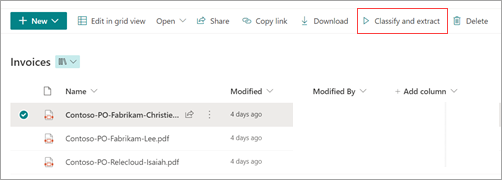
Przy pierwszym użyciu tej funkcji aktywujesz program Syntex w witrynie. Zostanie wyświetlony następujący komunikat.
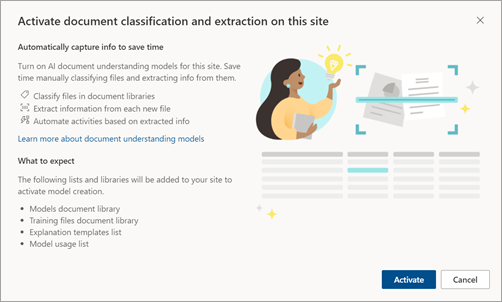
Uwaga
Musisz mieć uprawnienie Zarządzaj witryną sieci Web, aby wykonywać zadania administracyjne i zarządzać zawartością witryny. Byłby to właściciel witryny. Po aktywowaniu funkcji każda osoba z uprawnieniem Zarządzaj listami będzie mogła tworzyć modele i zarządzać nimi.
Wybierz pozycję Aktywuj , aby kontynuować. Zostanie wyświetlony następujący komunikat.
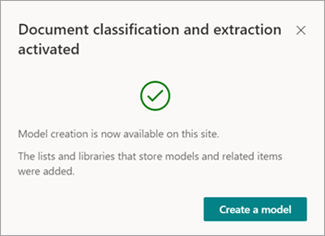
Wybierz pozycję Utwórz model.
Na panelu Tworzenie modelu wpisz nazwę modelu, dodaj opis, a następnie wybierz pozycję Utwórz.
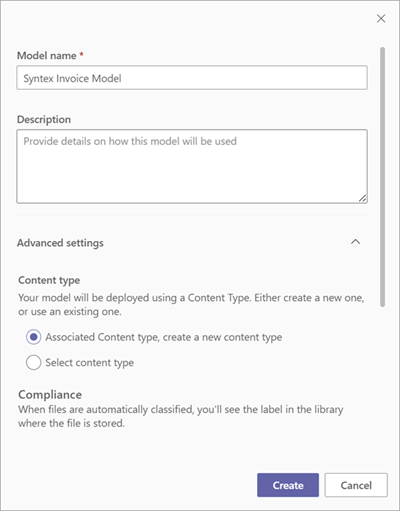
Przejdź do trenowania modelu niestandardowego lub skonfigurowania wytrenowanego modelu przy użyciu wybranych plików.
Po zakończeniu zostanie otwarty panel Dodaj do biblioteki .
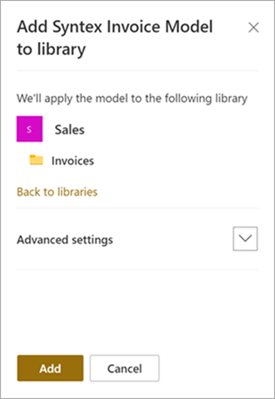
Na panelu Dodaj do biblioteki zobaczysz nazwę witryny programu SharePoint i bibliotekę dokumentów, do których zostanie zastosowany model. Jeśli chcesz zastosować model do innej biblioteki, wybierz pozycję Powrót do bibliotek i wybierz bibliotekę, która ma być używana. Następnie wybierz pozycję Dodaj.
Na stronie głównej modelu w sekcji Where the model is applied on this site (Gdzie model jest stosowany w tej witrynie ) można zobaczyć biblioteki, które mają zastosowany model. Aby zastosować model do innych bibliotek w witrynie, wybierz pozycję Zastosuj model.
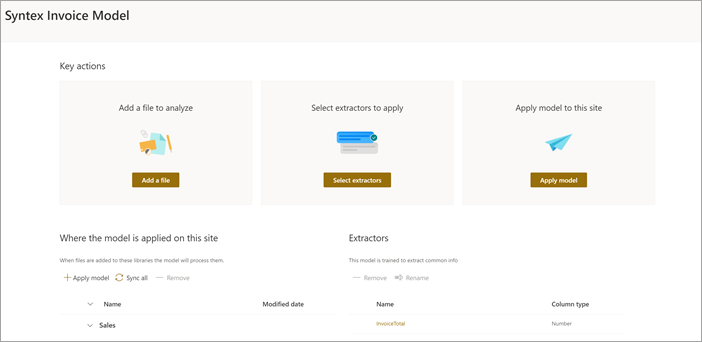
Uwaga
Gdy model lokalny jest stosowany do jednej biblioteki, staje się dostępny do odnajdywania dla aplikacji w innych bibliotekach w tej samej lokacji.
Opinia
Dostępne już wkrótce: W 2024 r. będziemy stopniowo wycofywać zgłoszenia z serwisu GitHub jako mechanizm przesyłania opinii na temat zawartości i zastępować go nowym systemem opinii. Aby uzyskać więcej informacji, sprawdź: https://aka.ms/ContentUserFeedback.
Prześlij i wyświetl opinię dla